php エディター Banana が、コンピューターで USB フラッシュ ドライブを使用する方法に関するヒントをいくつか紹介します。 USB フラッシュ ドライブは、コンピュータ間でファイルを簡単に転送できる一般的なストレージ デバイスです。まず、U ディスクをコンピュータの USB インターフェイスに挿入し、システムが自動的に認識するまで待ちます。次に、「マイ コンピュータ」または「このコンピュータ」ウィンドウを開くと、USB フラッシュ ドライブのアイコンが表示されます。ダブルクリックして USB フラッシュ ドライブを開くと、その中にあるファイルとフォルダーが表示されます。ドラッグまたはコピー&ペーストすることで、コンピュータから USB フラッシュ ドライブにファイルを保存したり、USB フラッシュ ドライブからコンピュータにファイルをコピーしたりできるようになりました。データの損失を防ぐため、使用後は必ず USB フラッシュ ドライブを安全に引き抜いてください。これは、USB フラッシュ ドライブを使用する簡単かつ迅速な方法です。お役に立てば幸いです。
皆さんのほとんどは通常 Windows システムを使用しているかもしれませんが、ハードウェア デバイスのマウントの原理を理解している人はほとんどいないかもしれません。
通常、USB フラッシュ ドライブをコンピュータに直接接続して使用する場合、Windows オペレーティング システムの背後での動作に気づかないことがあります。 Linux でハードウェア デバイスをマウントするプロセスをデモンストレーションすることで、Linux がどのようにハードウェア デバイスを追加するかをよりよく理解できます。 Linux では、新しいハードウェア デバイスを接続すると、オペレーティング システムが自動検出によってデバイスを識別します。デバイスのハードウェア情報とドライバーを検索し、システムにロードします。 デバイスが識別されると、Linux はそのデバイスにデバイス ファイルを割り当てます。ファイル システム内のこのデバイス ファイルの場所は固定されており、それを介してデバイスにアクセスできます。 次に、Linux はデバイスをファイル システム上のディレクトリに接続します。これはマウントと呼ばれるプロセスです。マウントすると、ファイル システム内の特定の場所にあるデバイスのコンテンツにアクセスできるようになります。 デバイスをマウントする前に、
一般的なプロセス:
ハードディスクの挿入 - ハードディスク パーティション - パーティションのフォーマット - パーティションのマウント使用
以下では、VMware 仮想マシンを使用して上記のプロセスを示します。
1. まず、VMware にハードディスク デバイスを追加します。



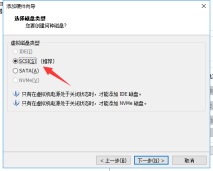




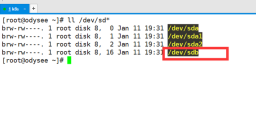 3. fdisk コマンドを使用して、 /dev /sdb Partitionfdisk で一般的に使用されるパラメータは次のとおりです。 m: 使用可能なすべてのパラメータを表示します。 n: 新しいパーティションを追加します。 d: 特定のパーティション情報を削除します。 l: 使用可能なすべてのパーティションをリストします。 t: パーティションの種類を変更しますp: パーティション情報を表示しますw: 保存して終了q: 保存せずに終了
3. fdisk コマンドを使用して、 /dev /sdb Partitionfdisk で一般的に使用されるパラメータは次のとおりです。 m: 使用可能なすべてのパラメータを表示します。 n: 新しいパーティションを追加します。 d: 特定のパーティション情報を削除します。 l: 使用可能なすべてのパーティションをリストします。 t: パーティションの種類を変更しますp: パーティション情報を表示しますw: 保存して終了q: 保存せずに終了

 次の操作: n: 新しいパーティションの追加 p: プライマリ パーティション 1 : プライマリ パーティション番号Enter キーを押します: 開始セクター位置を定義します (デフォルトで十分です) 2G: 作成されたプライマリ パーティションのサイズを示しますw: 終了を続けます(注意!!!、忘れないでください)
次の操作: n: 新しいパーティションの追加 p: プライマリ パーティション 1 : プライマリ パーティション番号Enter キーを押します: 開始セクター位置を定義します (デフォルトで十分です) 2G: 作成されたプライマリ パーティションのサイズを示しますw: 終了を続けます(注意!!!、忘れないでください)

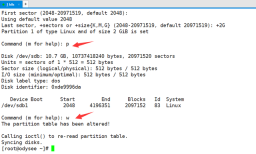 4.partprobe コマンドは、パーティション情報をカーネルファイル /dev/sdb1 に手動で同期します。プライマリ パーティション 1
4.partprobe コマンドは、パーティション情報をカーネルファイル /dev/sdb1 に手動で同期します。プライマリ パーティション 1
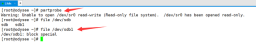 5 を作成しました。mkfs コマンドを使用して、パーティション sdb1 をフォーマットします。補足: mkfs コマンドは、フォーマットされた多数のファイル タイプを提供します
5 を作成しました。mkfs コマンドを使用して、パーティション sdb1 をフォーマットします。補足: mkfs コマンドは、フォーマットされた多数のファイル タイプを提供します 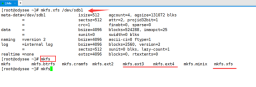 6. マウント ディレクトリを作成し、パーティションをマウントします。
6. マウント ディレクトリを作成し、パーティションをマウントします。
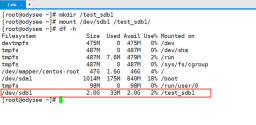 7. マウント情報を設定ファイル /etc/fstab に書き込み、永続化します。操作は完了です。 この記事では、ハードディスクのパーティション分割、フォーマット、マウントの方法を説明します。
7. マウント情報を設定ファイル /etc/fstab に書き込み、永続化します。操作は完了です。 この記事では、ハードディスクのパーティション分割、フォーマット、マウントの方法を説明します。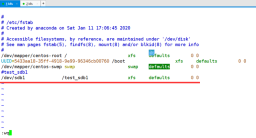
次の記事: スワップ パーティションの追加
以上がパソコンでUSBフラッシュドライブを表示する方法の詳細内容です。詳細については、PHP 中国語 Web サイトの他の関連記事を参照してください。
 起動時にnvvsvc.exeランタイムエラーを受信しますか?ここを見てください!Apr 11, 2025 am 12:50 AM
起動時にnvvsvc.exeランタイムエラーを受信しますか?ここを見てください!Apr 11, 2025 am 12:50 AM起動時にnvvsvc.exeランタイムエラーが発生しますか?さらに悪いことに、あなたの何人かは黒い画面になってしまうかもしれません。したがって、このエラーをできるだけ早く削除することが緊急です。 PHP.CN Webサイトのこのガイドでは、実行可能なソルを集めました
 Windows Pの高度なヒントは、Windowsで動作しませんApr 11, 2025 am 12:49 AM
Windows Pの高度なヒントは、Windowsで動作しませんApr 11, 2025 am 12:49 AM複数のモニターがある場合は、Windows Pショートカットに精通している必要があります。ただし、Windows Pが適切に機能していない場合があります。この問題に直面している場合、Php.cnからのこの投稿は実際にあなたを助けることができます。
 Acronisクローンがディスクからデータの読み取りに失敗した場合はどうなりますか?Apr 11, 2025 am 12:48 AM
Acronisクローンがディスクからデータの読み取りに失敗した場合はどうなりますか?Apr 11, 2025 am 12:48 AMAcronisクローンの問題は、ディスクからデータの読み取りに失敗しましたが、クローニングプロセス中に表示されることがよくあります。この退屈な問題に直面したとき、あなたは何をすべきですか?修正してみてください。または、Acronis True Image、つまりPHP.CNソフトウェアに代わるものを実行できます
 ファイルアップロードは実装されていません - ここに4つのメソッドがあります!Apr 11, 2025 am 12:47 AM
ファイルアップロードは実装されていません - ここに4つのメソッドがあります!Apr 11, 2025 am 12:47 AMフォルダーから単語ドキュメントにアクセスしようとすると、クリックした後に「実装されていない」と書かれたエラーが表示される場合があります。 PHP.CNからのこの投稿では、「実装されていないファイルアップロード」問題を修正する方法を紹介します。
 WindowsのAI:WindowsのAI搭載機能Apr 11, 2025 am 12:46 AM
WindowsのAI:WindowsのAI搭載機能Apr 11, 2025 am 12:46 AMMicrosoftは、AIに多くの人材と財源を投資しており、大きな結果を達成しています。この投稿では、PHP.CNでは、Windows 11とWindows 10のAIツールや機能を含むWindowsのAIについて説明します。
 Windows 10 0x80070643エラーにPowerShellスクリプトを使用する方法は?Apr 11, 2025 am 12:45 AM
Windows 10 0x80070643エラーにPowerShellスクリプトを使用する方法は?Apr 11, 2025 am 12:45 AMKB5034441エラーコード0x80070643でインストールできませんか? MicrosoftのWindows 10 0x80070643のPowerShellスクリプトは、Winreパーティションの更新を自動化して、BitLockerセキュリティ機能バイパスの脆弱性を修正するのに役立ちます。 php.cnガイドあなたのho
 コントラを見つける場所:galugaの操作は、PCでファイルの場所を保存しますApr 11, 2025 am 12:44 AM
コントラを見つける場所:galugaの操作は、PCでファイルの場所を保存しますApr 11, 2025 am 12:44 AMContra:Operation Galugaは、Konamiが発行した新しくリリースされたシューティングゲームビデオゲームです。ここでは、PHP.CNソフトウェアに関するこの投稿はコントラに焦点を当てています。Galugaの操作ファイルの場所を保存し、コントラをバックアップする方法について説明します。
 Microsoft Wordでテキストを強調表示できませんか?ここで実証済みの方法Apr 11, 2025 am 12:43 AM
Microsoft Wordでテキストを強調表示できませんか?ここで実証済みの方法Apr 11, 2025 am 12:43 AMMicrosoft Wordは、テキストのハイライトを含む、私たち全員に多くの有用な機能を提供します。ただし、最近、Microsoft Wordでテキストを強調できない問題に直面している人もいます。この問題は彼らに不便を引き起こします。あなたが彼らの一人なら


ホットAIツール

Undresser.AI Undress
リアルなヌード写真を作成する AI 搭載アプリ

AI Clothes Remover
写真から衣服を削除するオンライン AI ツール。

Undress AI Tool
脱衣画像を無料で

Clothoff.io
AI衣類リムーバー

AI Hentai Generator
AIヘンタイを無料で生成します。

人気の記事

ホットツール

AtomエディタMac版ダウンロード
最も人気のあるオープンソースエディター

mPDF
mPDF は、UTF-8 でエンコードされた HTML から PDF ファイルを生成できる PHP ライブラリです。オリジナルの作者である Ian Back は、Web サイトから「オンザフライ」で PDF ファイルを出力し、さまざまな言語を処理するために mPDF を作成しました。 HTML2FPDF などのオリジナルのスクリプトよりも遅く、Unicode フォントを使用すると生成されるファイルが大きくなりますが、CSS スタイルなどをサポートし、多くの機能強化が施されています。 RTL (アラビア語とヘブライ語) や CJK (中国語、日本語、韓国語) を含むほぼすべての言語をサポートします。ネストされたブロックレベル要素 (P、DIV など) をサポートします。

MantisBT
Mantis は、製品の欠陥追跡を支援するために設計された、導入が簡単な Web ベースの欠陥追跡ツールです。 PHP、MySQL、Web サーバーが必要です。デモおよびホスティング サービスをチェックしてください。

Dreamweaver Mac版
ビジュアル Web 開発ツール

メモ帳++7.3.1
使いやすく無料のコードエディター






